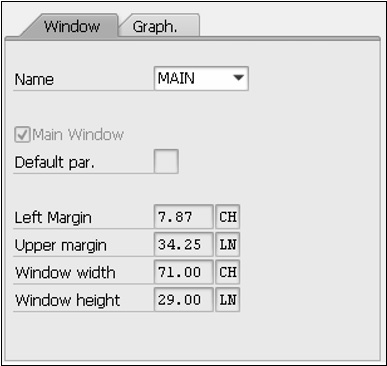- SAP ABAP 教程
- SAP ABAP - 首頁
- SAP ABAP - 概述
- SAP ABAP - 環境
- SAP ABAP - 螢幕導航
- SAP ABAP - 基本語法
- SAP ABAP - 資料型別
- SAP ABAP - 變數
- SAP ABAP - 常量與字面量
- SAP ABAP - 運算子
- SAP ABAP - 迴圈控制
- SAP ABAP - 決策
- SAP ABAP - 字串
- SAP ABAP - 日期與時間
- SAP ABAP - 資料格式化
- SAP ABAP - 異常處理
- SAP ABAP - 字典
- SAP ABAP - 資料域
- SAP ABAP - 資料元素
- SAP ABAP - 表
- SAP ABAP - 結構
- SAP ABAP - 檢視
- SAP ABAP - 搜尋幫助
- SAP ABAP - 鎖物件
- SAP ABAP - 模組化
- SAP ABAP - 子程式
- SAP ABAP - 宏
- SAP ABAP - 函式模組
- SAP ABAP - 包含程式
- SAP ABAP - Open SQL 概述
- SAP ABAP - Native SQL 概述
- SAP ABAP - 內部表
- SAP ABAP - 建立內部表
- ABAP - 填充內部表
- SAP ABAP - 複製內部表
- SAP ABAP - 讀取內部表
- SAP ABAP - 刪除內部表
- SAP ABAP - 面向物件
- SAP ABAP - 物件
- SAP ABAP - 類
- SAP ABAP - 繼承
- SAP ABAP - 多型性
- SAP ABAP - 封裝
- SAP ABAP - 介面
- SAP ABAP - 物件事件
- SAP ABAP - 報表程式設計
- SAP ABAP - 對話程式設計
- SAP ABAP - 智慧表單
- SAP ABAP - SAPscript
- SAP ABAP - 使用者出口
- SAP ABAP - 使用者出口
- SAP ABAP - 業務附加功能 (Business Add-Ins)
- SAP ABAP - Web Dynpro
- SAP ABAP 有用資源
- SAP ABAP - 問答
- SAP ABAP - 快速指南
- SAP ABAP - 有用資源
- SAP ABAP - 討論
SAP ABAP - SAPscript
SAP 系統的 SAPscript 工具可用於建立和管理業務表單,例如發票和採購訂單。SAPscript 工具提供了許多模板,在很大程度上簡化了業務表單的設計。
SAP 系統附帶標準 SAPscript 表單,這些表單隨 SAP 標準客戶端(通常為客戶端 000)一起交付。以下是隨客戶端 000 一起交付的一些標準 SAPscript 表單示例:
| 序號 | 表單名稱和描述 |
|---|---|
| 1 | RVORDER01 銷售訂單確認表 |
| 2 | RVDELNOTE 裝箱單 |
| 3 | RVINVOICE01 發票 |
| 4 | MEDRUCK 採購訂單 |
| 5 | F110_PRENUM_CHCK 預編號支票 |
SAPscript 表單的結構包含兩個主要元件:
內容 - 這可以是文字(業務資料)或圖形(公司徽標)。
佈局 - 由表單內容顯示的一組視窗定義。
SAPscript – 表單繪製工具
表單繪製工具提供 SAPscript 表單的圖形佈局和各種操作表單的功能。在下面的示例中,我們將透過從標準 SAPscript 表單 RVINVOICE01 複製其佈局結構來建立一個發票表單,並透過訪問表單繪製工具來顯示其佈局。
步驟 1 - 開啟表單繪製器。您可以透過導航 SAP 選單或使用 SE71 事務程式碼來請求螢幕。
步驟 2 - 在表單繪製器請求螢幕中,分別在“表單”和“語言”欄位中輸入 SAPscript 表單的名稱和語言。讓我們分別在這些欄位中輸入“RVINVOICE01”和“EN”。

步驟 3 - 在“子物件”組框中選擇“頁面佈局”單選按鈕。
步驟 4 - 選擇“實用程式”→“從客戶端複製”以建立 RVINVOICE01 表單的副本。“在客戶端之間複製表單”螢幕出現。
步驟 5 - 在“在客戶端之間複製表單”螢幕中,在“表單名稱”欄位中輸入表單的原始名稱“RVINVOICE01”,在“源客戶端”欄位中輸入源客戶端號“000”,在“目標表單”欄位中輸入目標表單的名稱“ZINV_01”。確保其他設定保持不變。
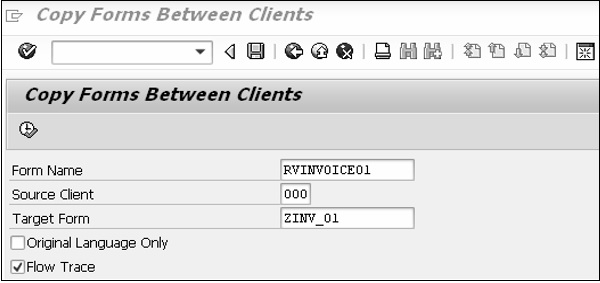
步驟 6 - 接下來,單擊“在客戶端之間複製表單”螢幕中的“執行”圖示。“建立物件目錄條目”對話框出現。單擊“儲存”圖示。
ZINV_01 表單從 RVINVOICE01 表單複製,並在“在客戶端之間複製表單”螢幕中顯示,如下圖所示:
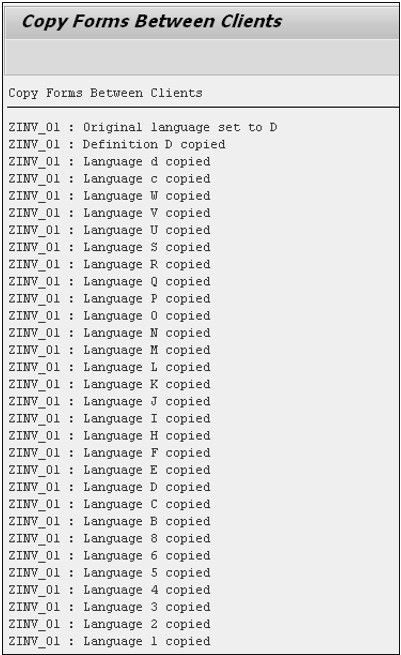
步驟 7 - 單擊兩次後退圖示,然後導航返回表單繪製器:請求螢幕,其中包含已複製表單 ZINV_01 的名稱。
步驟 8 - 單擊“顯示”按鈕後,“表單 ZINV_01:第一頁佈局”視窗和“表單:更改頁面佈局:ZINV_01”螢幕將出現,如下圖所示。
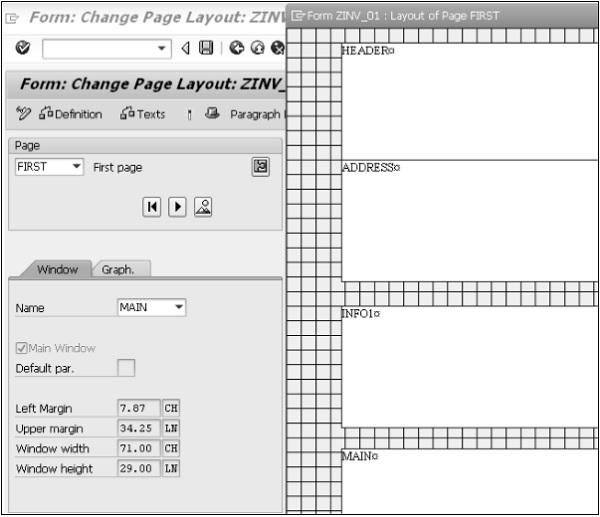
步驟 9 - “表單 ZINV_01:第一頁佈局”視窗顯示錶單的初始佈局。表單的佈局包含五個視窗:HEADER、ADDRESS、INFO、INFO1 和 MAIN。這些視窗的描述可以在 PC 編輯器中訪問。
例如,只需選擇 MAIN 視窗並單擊“表單:更改頁面佈局:ZINV_01”螢幕中的“文字”圖示,即可檢視所有頁邊距值,如下圖所示: